本篇文章给各位网友带来的资讯是:微软商店的应用都装在哪?教你打开 Win11 App 路径 详情请欣赏下文
微软上线 Windows 商店已经好些年了,但很多朋友依然不会选择到 Windows 商店中安装软件。其中的一个原因,就在于商店安装的软件应用不好管理 —— 用户甚至找不到这些软件应用的安装目录,想要提取或者修改什么东西,连软件目录都找不到在哪!但既然软件安装到了系统中,它就一定是在某个位置的。今天,就以 Win11 为例,为大家扒一扒 Windows 商店的软件应用安装在什么目录吧。
首先,我们需要开启系统盘,一般是 C 盘,找到“Program Files”目录。
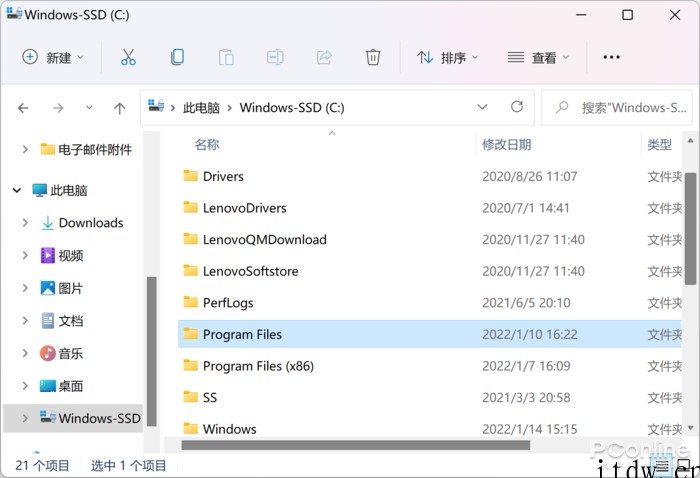
接着,在文件资源管理器的顶栏当中,点击“…”功能按钮,在弹出的菜单中选择“选项”。
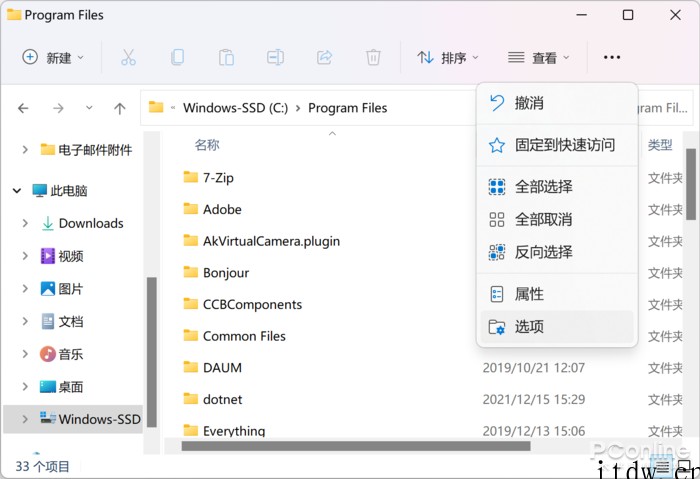
然后,在文件夹选项的窗口当中,切换到“查看”选项卡,在其中找到“隐藏文件和文件夹”的选项,选择“显示隐藏的文件、文件夹和驱动器”,并点击确定或者应用。
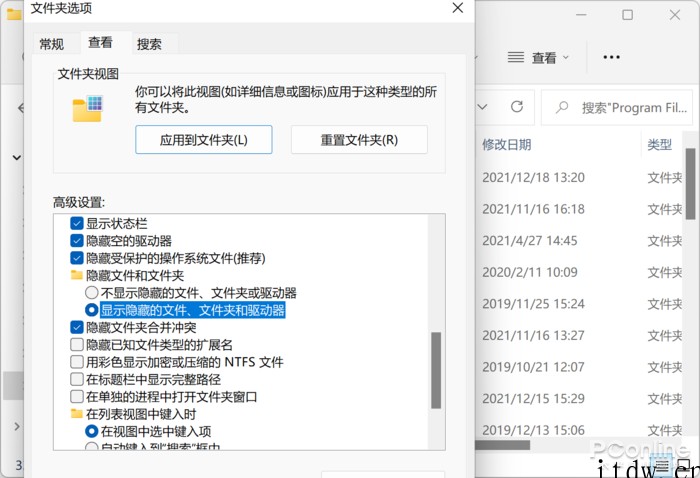
这时候,我们就可以找到“WindowsApps”的文件夹了。双击进入这个文件夹,会弹出授权窗口,选择继续。
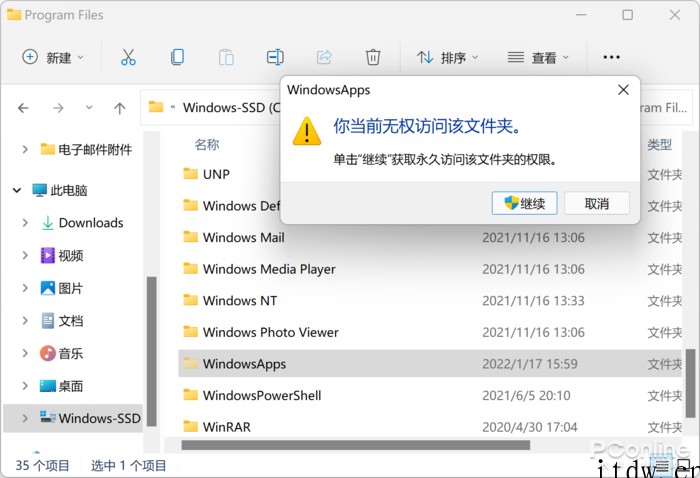
随即,会发现其实还是没有权限访问这个文件夹,我们需要一些操作,才能获得授权。点击提示框中的“安全选项卡”,我们可以看到一个“WindowsApps 属性”的弹窗,点击“高级”。
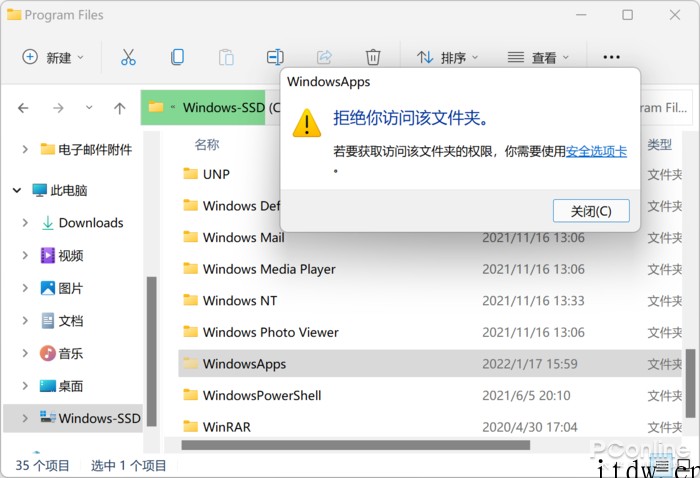
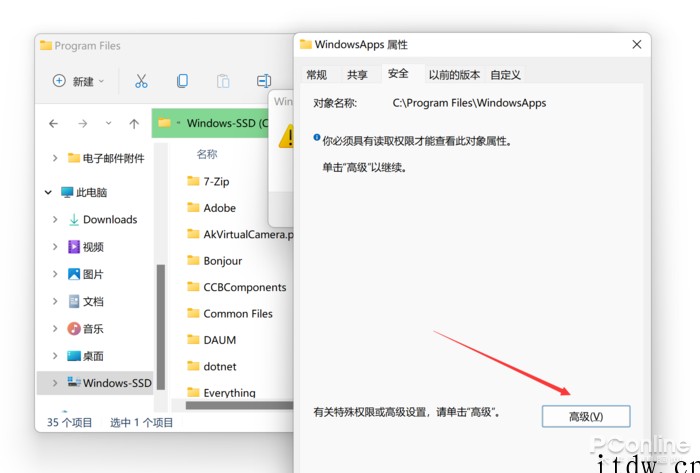
在弹出的“WindowsApps 的高级安全设置”窗口中,找到所有者的选项,点击“更改”。
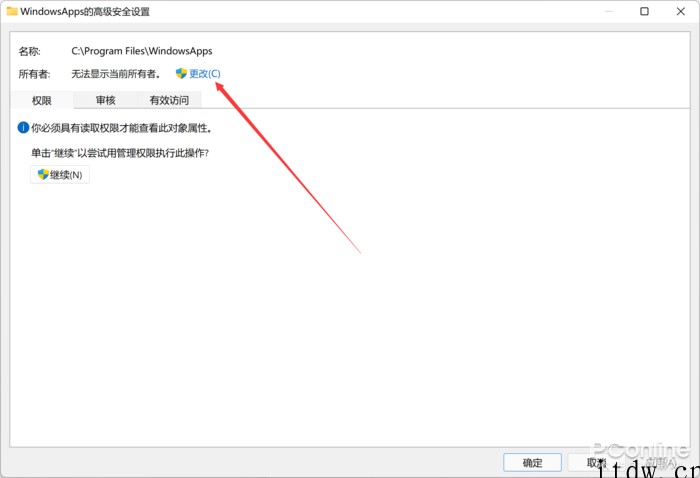
下一步,则是在“选择用户或组”的弹窗中,点击“高级”。
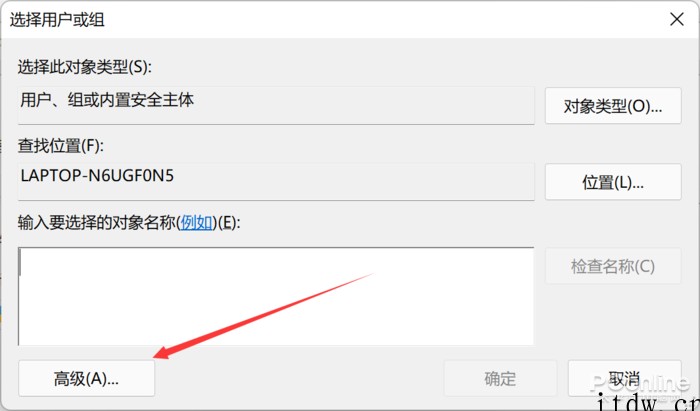
之后,在弹出的窗口中点击“立即查找”。
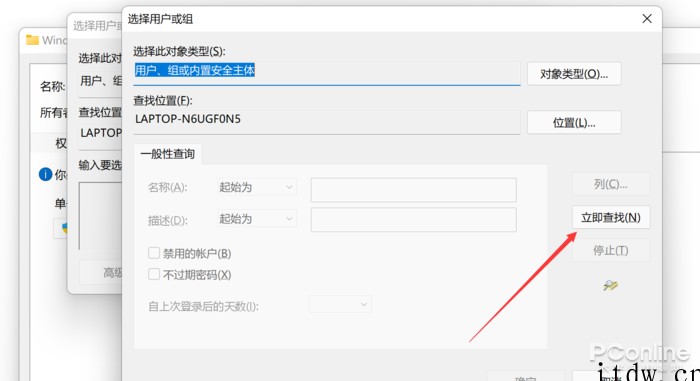
很快,搜索结果中就会出现很多用户名了。选择你当前登录电脑的用户名,点击“确定”。
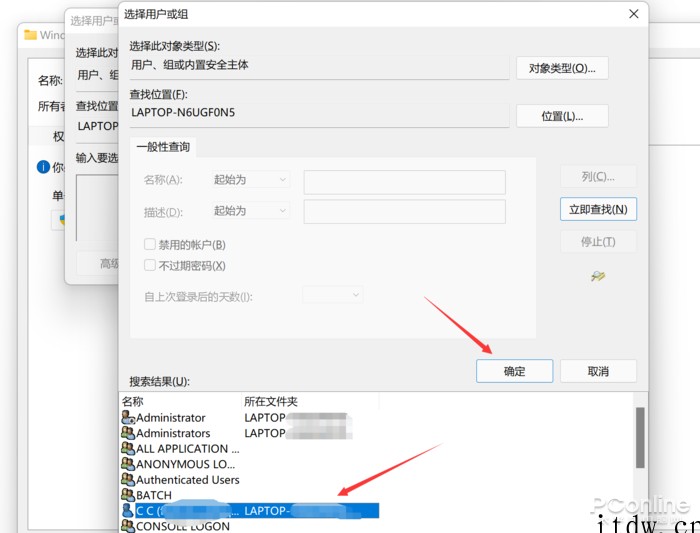
界面会返回到之前的窗口,输入框中应该已经出现了你的用户名,继续点击“确定”。
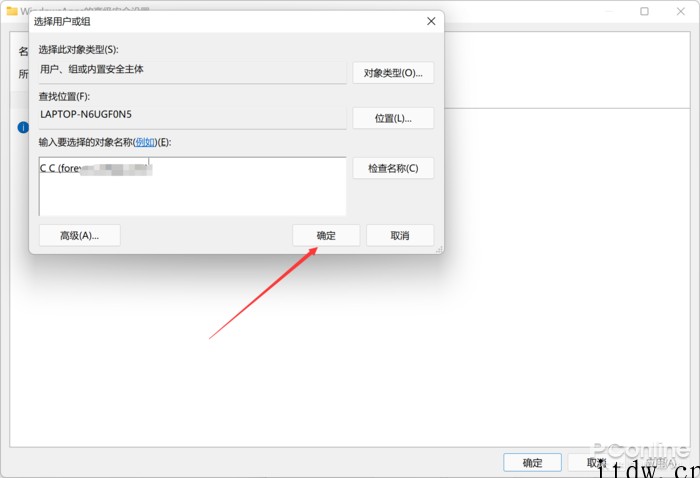
观察到“WindowsApps 的高级安全设置”当中的所有者是你的用户名后,点击“确定”。
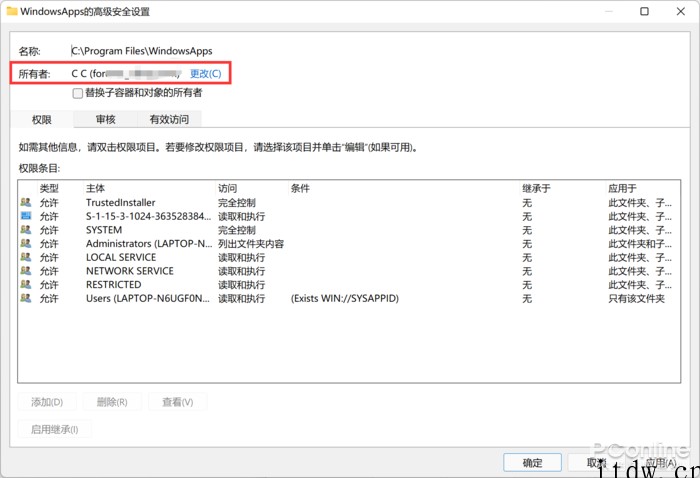
一切准备妥当后,再进入 WindowsApps 的文件夹,就可以访问其中的文件了!这里面所存放着的,就是通过 Windows 商店安装的软件应用的文件了!
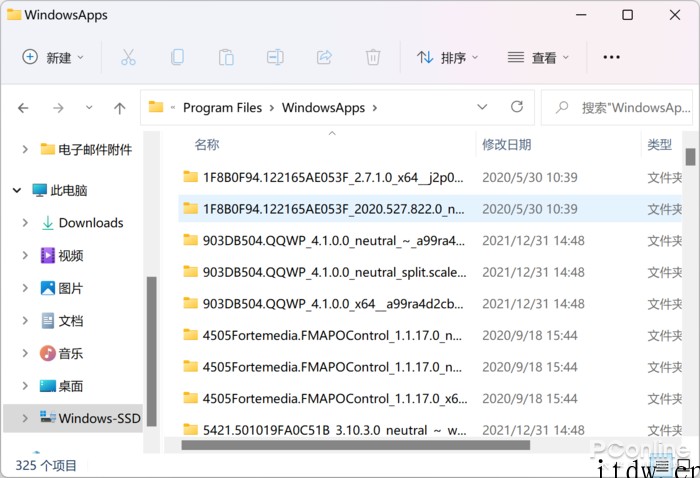
总的来说,访问 Windows 商店安装应用软件的目录还是比较繁琐的,如果你有这方面的需求,不妨参考一下本文吧。

1、IT大王遵守相关法律法规,由于本站资源全部来源于网络程序/投稿,故资源量太大无法一一准确核实资源侵权的真实性;
2、出于传递信息之目的,故IT大王可能会误刊发损害或影响您的合法权益,请您积极与我们联系处理(所有内容不代表本站观点与立场);
3、因时间、精力有限,我们无法一一核实每一条消息的真实性,但我们会在发布之前尽最大努力来核实这些信息;
4、无论出于何种目的要求本站删除内容,您均需要提供根据国家版权局发布的示范格式
《要求删除或断开链接侵权网络内容的通知》:https://itdw.cn/ziliao/sfgs.pdf,
国家知识产权局《要求删除或断开链接侵权网络内容的通知》填写说明: http://www.ncac.gov.cn/chinacopyright/contents/12227/342400.shtml
未按照国家知识产权局格式通知一律不予处理;请按照此通知格式填写发至本站的邮箱 wl6@163.com



